用word写大论文之表或图的交叉引用:不需要一个一个的修改图或表的编号
一、设置多级列表
这是第一步,也是非常重要的一步。
1.开始 --> 点击“多级列表”
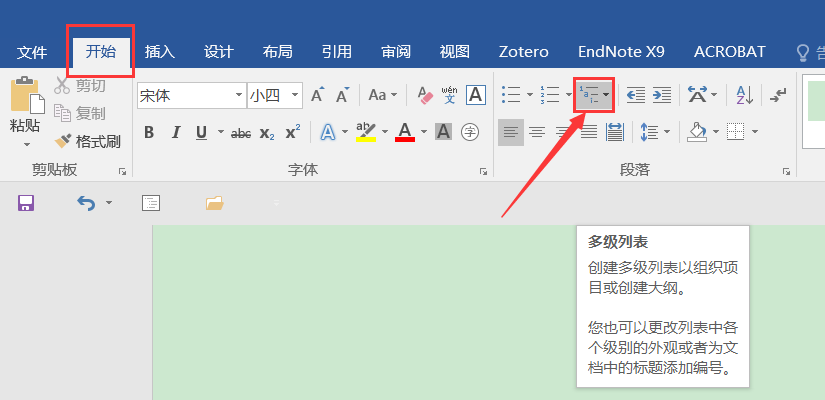
2.接下来可以使用已有的“列表库”,也可以自己定义多级列表。
由于我是使用学校里的论文模板,模板中已经给出了标题1,标题2,标题3的示例。因此,我下一步仅需要将“级别”链接到“样式”即可。
2.1 点击"定义新的多级列表"
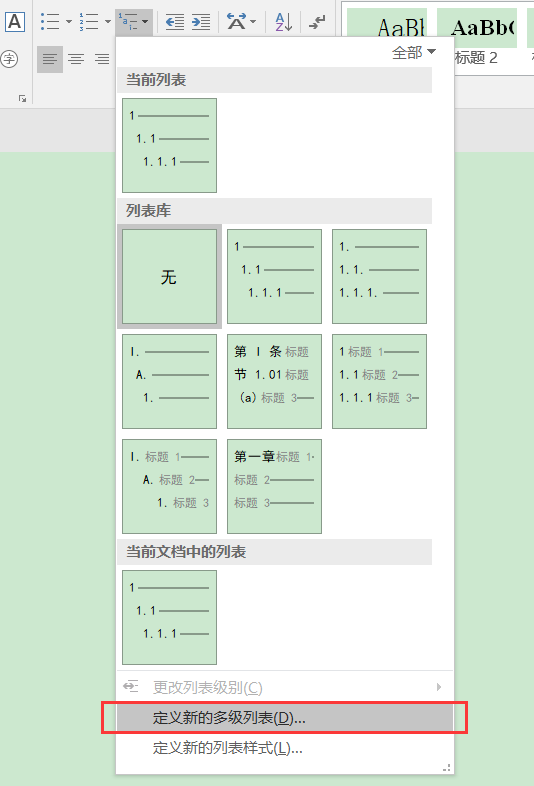
2.2 点击左侧编号“1”,然后在“将级别链接到样式”中选择“标题1”。类似的,完成“标题2”和“标题3”的映射。并将“输入编号的格式”处清空,把“对齐位置”和“文本缩进位置”都设置成“0厘米”,点击“确定”。
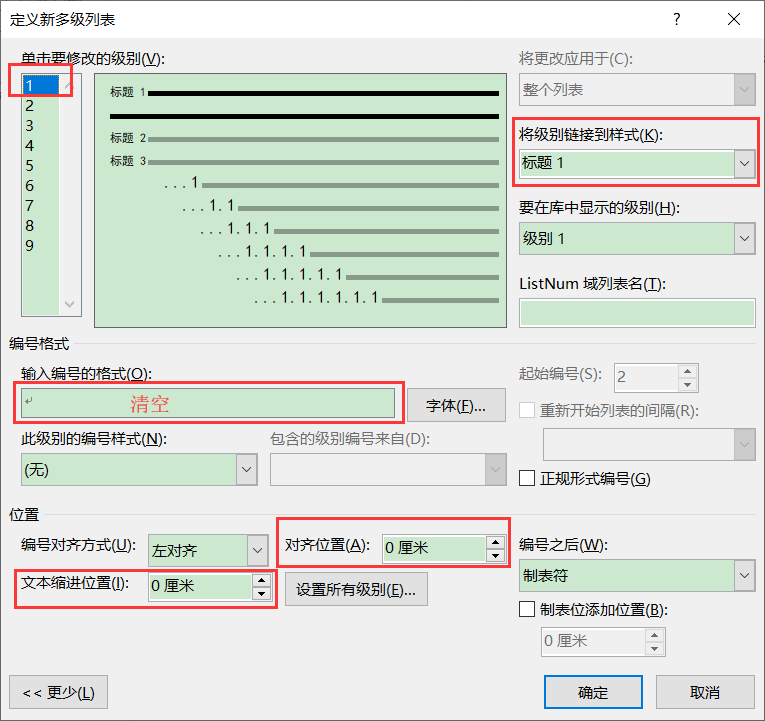
二、插入题注
引用 --> 插入题注 --> 新建标签 --> 确定 --> 编号 --> 选择相应的格式 --> 如果希望自己的图或表的样式为:图1-1 或 表1-1 的形式,需要勾选“包含章节号”框 --> 确定
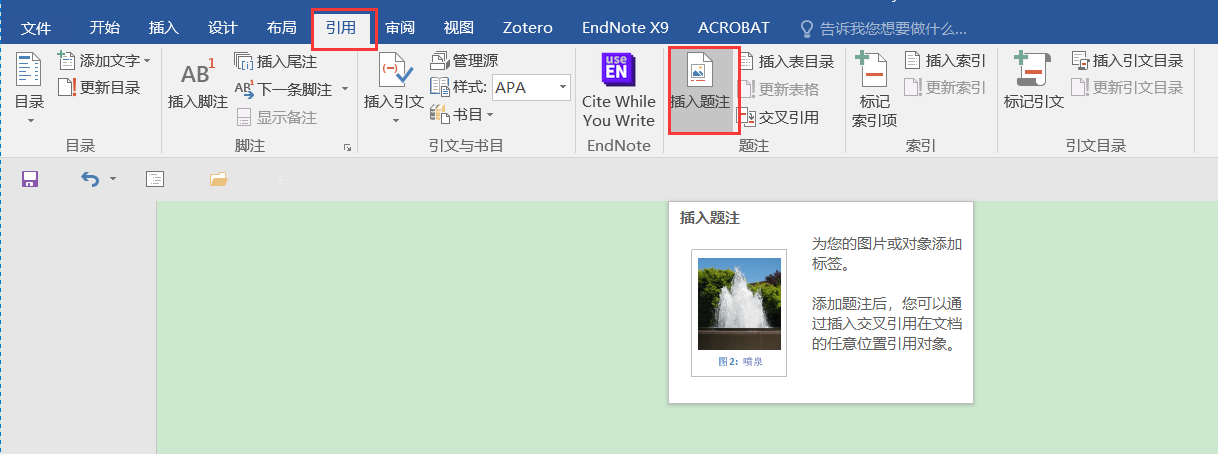
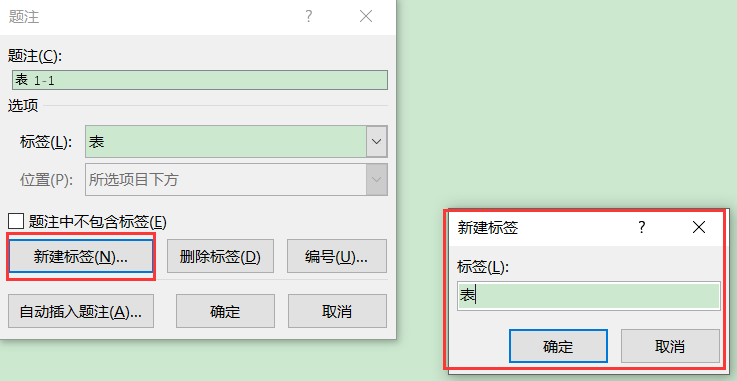

三、更新题注编号
如果在论文撰写过程中,插入或删除了某个图或表,则需要更新所有的题注。方法很简单:ctrl+A 全选当前文档,然后按F9,即可实现更新。




